 nd501
nd501 
Trier ses photos par dates
Trier ses photos par dates
La question est bien posée par Maryse ou par ce message tri-photos-par-date-tous-appareils-confondus sur commentcamarche.net.
Voici un exemple. Le dossier essai_exif contient des photos prises lors d'une exposition de 2009 :
Il y a des CIMG19..., des F2009_..., des IMG_08... et des P10009... provenant de 4 sources différentes. La question est : peut-on les ranger proprement par la date de prise de vue ? La première chose à faire est de vérifier que les fichiers transportent avec eux les dates de prises de vue. Le système de l'ordinateur permet de lire les données EXIF du fichier (Windows, clic-droit sur le fichier, propriétés, détails). On peut faire ça avec FastStone excellent freeware de gestion de photos :
On obtient (un essai par catégorie de noms de fichier) :
Deux remarques. On retrouve les quatre appareils ayant pris les photos (CASIO EX-S10, SONY W595, CANON POWERSHOT A80 et PANASONIC DMC-FZ18) :
On voit qu'il y a des informations date/heure de deux types. En haut la date de création ou de modification du fichier (souvent la date de copie du fichier dans cet ordinateur), en bas la date de prise de vue. Windows trie avec la première, on veut trier avec la seconde. D'où l'idée de renommer les fichiers à partir de la date de prise de vue. Le logiciel Ant Renamer fait ça.
Télécharger le logiciel à http://www.antp.be/software/renamer/download/fr et l'installer normalement.
La barre de menu comporte trois éléments principaux.
Le premier est la fenêtre dossier-fichiers en dessous : on la remplit de noms de fichiers en ajoutant des fichiers ou des dossiers entiers ou en glissant des fichiers dans la fenêtre. On y met les fichiers du dossier d'essai :
Le changement de nom concernera tous les fichiers présents dans ce dossier. Le second est le bouton Opérations. Il permet de définir la règle qui sera utilisé pour changer le nom de tous les fichiers sélectionnés. En cliquant sur ce bouton apparaît la fenêtre de définition de l'opération.
Il y a une multitude d'options. Choisir la dernière. A droite taper le masque XXX%datetimeoriginal%%ext%. Cela veut dire renommer les fichiers avec XXX (on peut choisir la chaîne qu'on veut par exemple Iran si on a fait un voyage en Iran !) suivi de la date et de l'heure de la prise de vue (%datetimeoriginal%) suivi de l'extension du nom du fichier avec le point (%ext% ici ce sera .jpg). Remarquer en bas de la fenêtre l'aperçu du fichier sélectionné qui donne l'ancien et le nouveau nom du fichier choisi :
Quand la liste des fichiers est prête, quand l'opération est choisie, il suffit de clique sur GO Démarrer :
Le changement de noms est instantané :
On vérifie dans Windows :
Deux fichiers sont passés à travers (deux fois le même d'ailleurs, c'était une bêtise). Ces fichiers n'avaient plus aucune donnée de type EXIF (metadata). leur nom est inchangé. Le choix du format aaaa-mm-jj hh-nn-ss (année à quatre chiffres, mois à deux chiffres, jour à deux chiffres, heure à deux chiffres, minutes à deux chiffres et secondes à deux chiffres) fait correspondre l'ordre alphabétique ordinaire et l'ordre temporel des prises de vue. C'est ce qu'on voulait.
A vous de jouer.
Bonjour
Sur mon disque dur, j'ai des photos de voyage que je voudrais trier par date. Or, ces photos viennent de deux appareils photos différents. J'ai bien trié mes photos par date de prise de vue, mais rien n'y fait, l'explorateur me trie quand même mes photos selon l'appareil qui les a prises, en affichant d'abord les photos provenant de l'appareil de mon amie, puis celles provenant du mien.
Des idées pour trier VRAIMENT mes clichés par date, peu importe l'appareil qui les a pris ?
Merci.
Voici un exemple. Le dossier essai_exif contient des photos prises lors d'une exposition de 2009 :

Il y a des CIMG19..., des F2009_..., des IMG_08... et des P10009... provenant de 4 sources différentes. La question est : peut-on les ranger proprement par la date de prise de vue ? La première chose à faire est de vérifier que les fichiers transportent avec eux les dates de prises de vue. Le système de l'ordinateur permet de lire les données EXIF du fichier (Windows, clic-droit sur le fichier, propriétés, détails). On peut faire ça avec FastStone excellent freeware de gestion de photos :
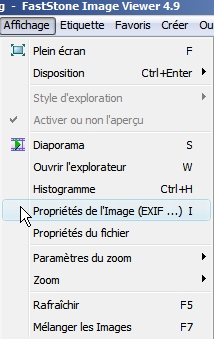
On obtient (un essai par catégorie de noms de fichier) :
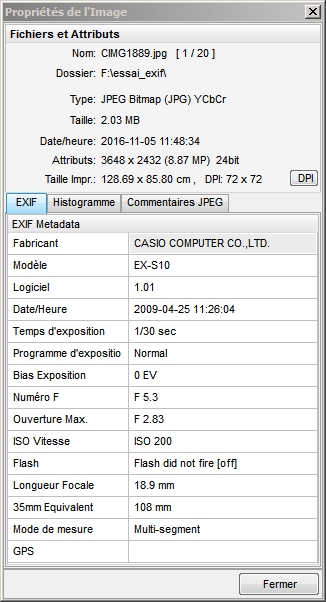
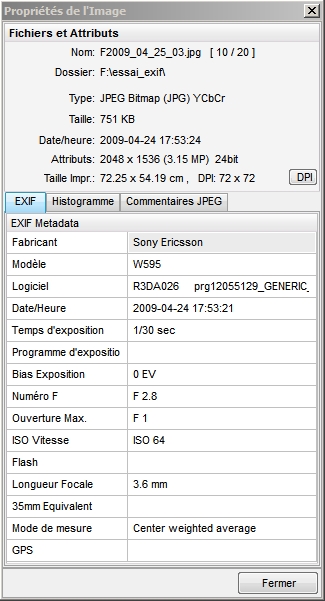
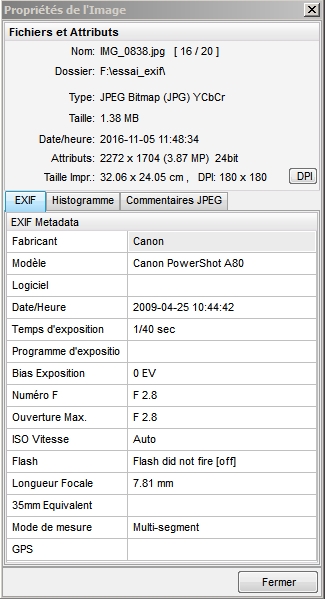
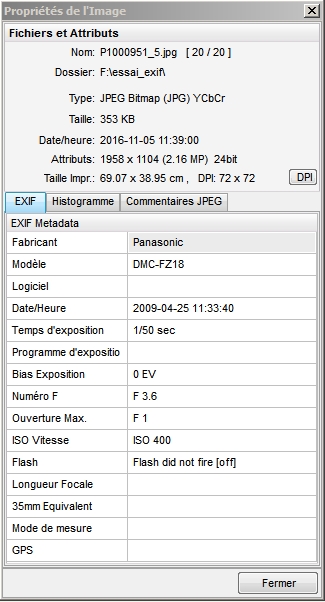
Deux remarques. On retrouve les quatre appareils ayant pris les photos (CASIO EX-S10, SONY W595, CANON POWERSHOT A80 et PANASONIC DMC-FZ18) :
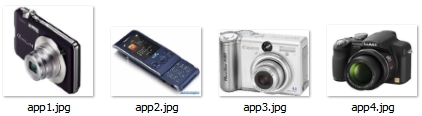
On voit qu'il y a des informations date/heure de deux types. En haut la date de création ou de modification du fichier (souvent la date de copie du fichier dans cet ordinateur), en bas la date de prise de vue. Windows trie avec la première, on veut trier avec la seconde. D'où l'idée de renommer les fichiers à partir de la date de prise de vue. Le logiciel Ant Renamer fait ça.
Télécharger le logiciel à http://www.antp.be/software/renamer/download/fr et l'installer normalement.
La barre de menu comporte trois éléments principaux.

Le premier est la fenêtre dossier-fichiers en dessous : on la remplit de noms de fichiers en ajoutant des fichiers ou des dossiers entiers ou en glissant des fichiers dans la fenêtre. On y met les fichiers du dossier d'essai :
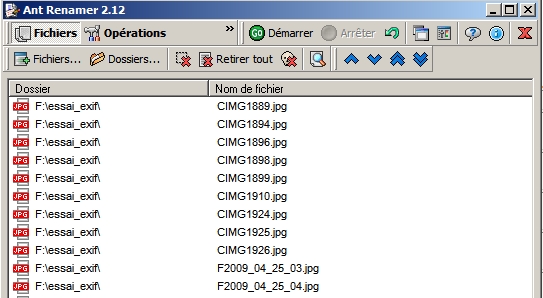
Le changement de nom concernera tous les fichiers présents dans ce dossier. Le second est le bouton Opérations. Il permet de définir la règle qui sera utilisé pour changer le nom de tous les fichiers sélectionnés. En cliquant sur ce bouton apparaît la fenêtre de définition de l'opération.
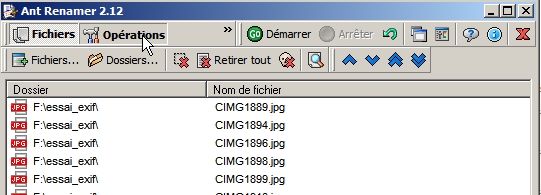
Il y a une multitude d'options. Choisir la dernière. A droite taper le masque XXX%datetimeoriginal%%ext%. Cela veut dire renommer les fichiers avec XXX (on peut choisir la chaîne qu'on veut par exemple Iran si on a fait un voyage en Iran !) suivi de la date et de l'heure de la prise de vue (%datetimeoriginal%) suivi de l'extension du nom du fichier avec le point (%ext% ici ce sera .jpg). Remarquer en bas de la fenêtre l'aperçu du fichier sélectionné qui donne l'ancien et le nouveau nom du fichier choisi :

Quand la liste des fichiers est prête, quand l'opération est choisie, il suffit de clique sur GO Démarrer :

Le changement de noms est instantané :

On vérifie dans Windows :

Deux fichiers sont passés à travers (deux fois le même d'ailleurs, c'était une bêtise). Ces fichiers n'avaient plus aucune donnée de type EXIF (metadata). leur nom est inchangé. Le choix du format aaaa-mm-jj hh-nn-ss (année à quatre chiffres, mois à deux chiffres, jour à deux chiffres, heure à deux chiffres, minutes à deux chiffres et secondes à deux chiffres) fait correspondre l'ordre alphabétique ordinaire et l'ordre temporel des prises de vue. C'est ce qu'on voulait.
A vous de jouer.
 Daniel Chessel][Dossier : nd501]
[Maj : 2024-04-01]
Daniel Chessel][Dossier : nd501]
[Maj : 2024-04-01]